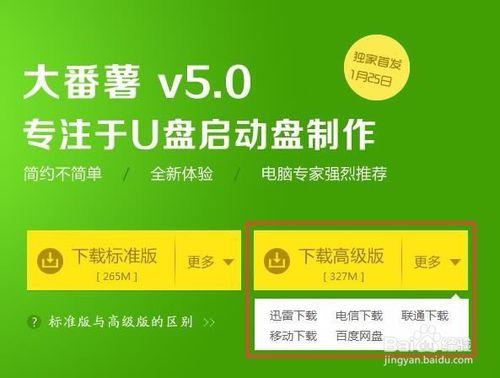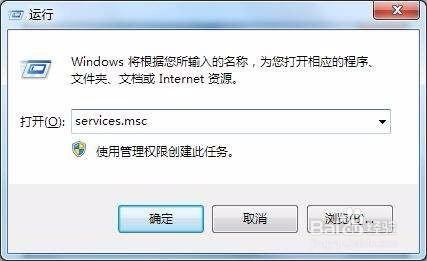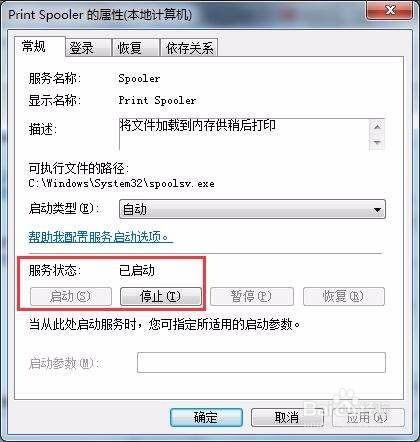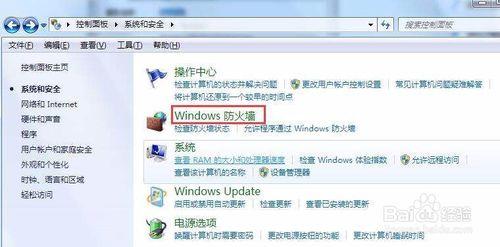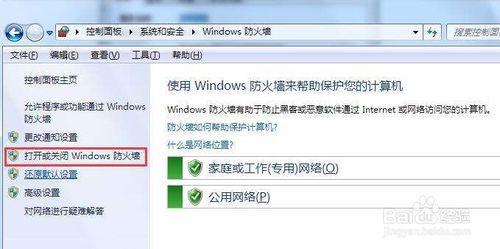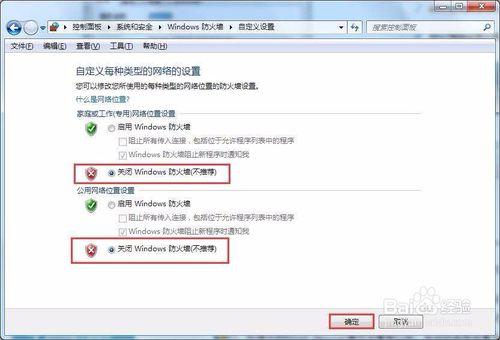給檔案進行列印操作時遇到active directory域服務不可用問題,導致列印工作無法正常進行,給我們造成了不必要的麻煩,該如何解決這個問題呢?下面小編簡單介紹下方法。
方法/步驟
首先按組合鍵win+r開啟執行視窗,輸入services.msc並回車,如圖所示:
開啟服務視窗後,在列表中找到“Print Spooler”並將其雙擊開啟,如圖所示:
在彈出的Print Spooler屬性設定視窗中,將啟動型別設定為自動,然後點選下面的“啟動”按鈕,如果此時已經處於已啟動狀態,那就先停止再啟動並確定儲存,如圖所示:
此時測試檔案列印是否能夠正常工作,若是問題依舊的話,嘗試將防火牆關閉,具體操作如下:
首先開啟控制面板,選擇系統和安全,如圖所示:
調出系統和安全視窗後,找到windows防火牆並將其開啟,如圖所示:
隨後在windows防火牆視窗左側點選“開啟或關閉windows防火牆”,如圖所示:
最後點選關閉windows防火牆並確定儲存即可,如圖所示: